ps打不开Camera Raw滤镜怎么办?ps重新打开Camera Raw滤镜方法分享
来源:金桥电子网
时间:2023-03-28 15:41:23 381浏览 收藏
各位小伙伴们,大家好呀!看看今天我又给各位带来了什么文章?本文标题是《ps打不开Camera Raw滤镜怎么办?ps重新打开Camera Raw滤镜方法分享》,很明显是关于文章的文章哈哈哈,其中内容主要会涉及到等等,如果能帮到你,觉得很不错的话,欢迎各位多多点评和分享!
ps软件中的Camera Raw功能涵盖了非常丰富的滤镜调色功能,有时用户会遇到窗口打不开的情况,下面小编就为大家详细的介绍一下ps重新打开Camera Raw滤镜方法,大家感兴趣的话就一起来了解下吧!
ps打不开Camera Raw滤镜怎么办?ps重新打开Camera Raw滤镜方法分享
1.打开界面后,点击上方的编辑菜单,在下拉页中找到首选项栏目中的Camera Raw按钮
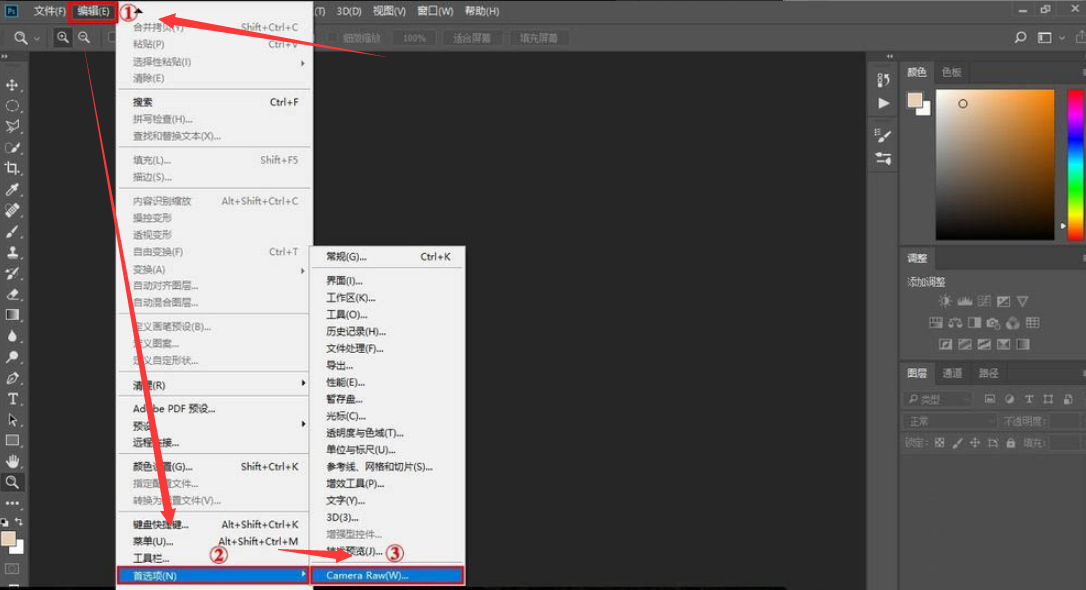
2.随后在打开的窗口中找到性能选项,取消勾选使用图形处理器按钮,并点击确定保存
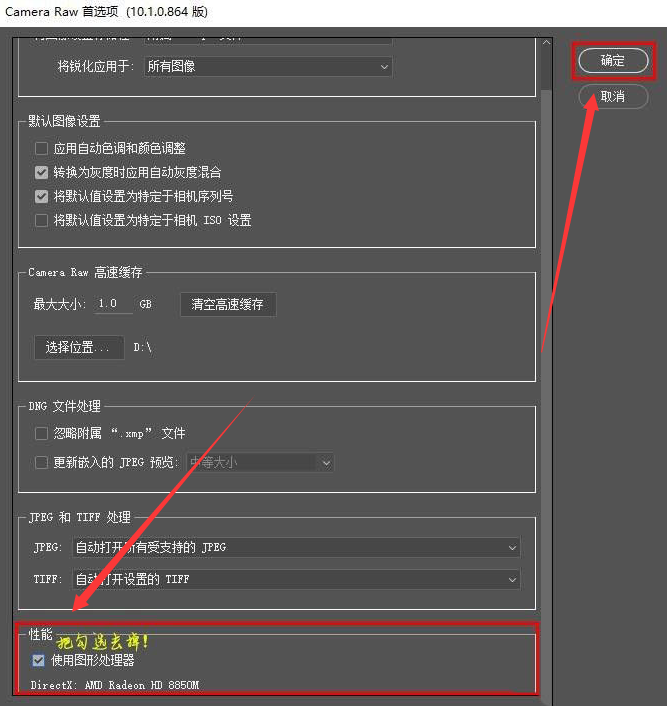
3.关闭ps重新打开,就能够正常使用Camera Raw的颜色参数了
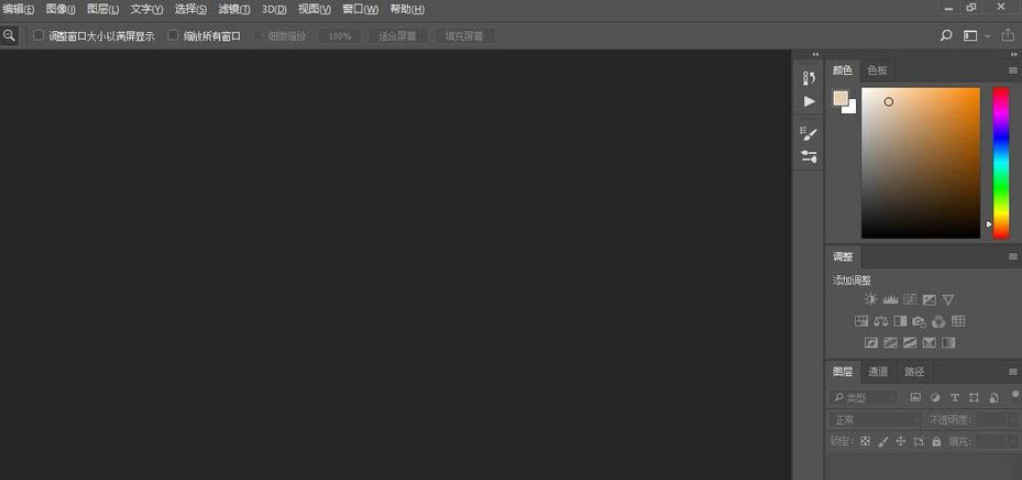
今天关于《ps打不开Camera Raw滤镜怎么办?ps重新打开Camera Raw滤镜方法分享》的内容介绍就到此结束,如果有什么疑问或者建议,可以在golang学习网公众号下多多回复交流;文中若有不正之处,也希望回复留言以告知!
声明:本文转载于:金桥电子网 如有侵犯,请联系study_golang@163.com删除
相关阅读
更多>
-
501 收藏
-
501 收藏
-
501 收藏
-
501 收藏
-
501 收藏
最新阅读
更多>
-
369 收藏
-
386 收藏
-
227 收藏
-
320 收藏
-
427 收藏
-
366 收藏
-
328 收藏
-
203 收藏
-
294 收藏
-
280 收藏
-
451 收藏
-
395 收藏
课程推荐
更多>
-

- 前端进阶之JavaScript设计模式
- 设计模式是开发人员在软件开发过程中面临一般问题时的解决方案,代表了最佳的实践。本课程的主打内容包括JS常见设计模式以及具体应用场景,打造一站式知识长龙服务,适合有JS基础的同学学习。
- 立即学习 543次学习
-

- GO语言核心编程课程
- 本课程采用真实案例,全面具体可落地,从理论到实践,一步一步将GO核心编程技术、编程思想、底层实现融会贯通,使学习者贴近时代脉搏,做IT互联网时代的弄潮儿。
- 立即学习 516次学习
-

- 简单聊聊mysql8与网络通信
- 如有问题加微信:Le-studyg;在课程中,我们将首先介绍MySQL8的新特性,包括性能优化、安全增强、新数据类型等,帮助学生快速熟悉MySQL8的最新功能。接着,我们将深入解析MySQL的网络通信机制,包括协议、连接管理、数据传输等,让
- 立即学习 500次学习
-

- JavaScript正则表达式基础与实战
- 在任何一门编程语言中,正则表达式,都是一项重要的知识,它提供了高效的字符串匹配与捕获机制,可以极大的简化程序设计。
- 立即学习 487次学习
-

- 从零制作响应式网站—Grid布局
- 本系列教程将展示从零制作一个假想的网络科技公司官网,分为导航,轮播,关于我们,成功案例,服务流程,团队介绍,数据部分,公司动态,底部信息等内容区块。网站整体采用CSSGrid布局,支持响应式,有流畅过渡和展现动画。
- 立即学习 485次学习
